การใช้งานส่วนขยาย Xtralate เพื่อแปลภาษาบน Google Chrome
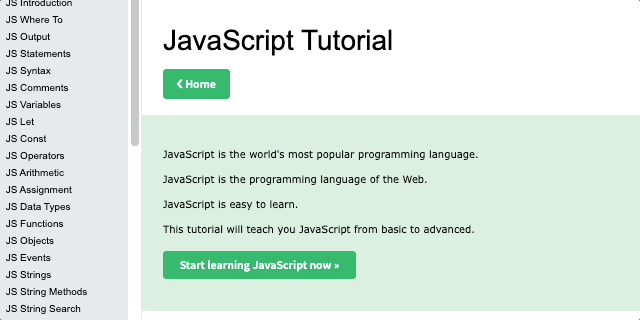
บทความนี้จะแนะนำวิธีการใช้งานเครื่องมือแปลภาษา Xtralate ซึ่งเป็นส่วนขยายของ Google Chrome เพื่อช่วยในการแปลภาษาบนเว็บไซต์:
ดาวน์โหลดและติดตั้งส่วนขยาย Xtralate จาก Chrome Web Store โดยไปที่หน้าเว็บสําหรับ extension และคลิกที่ปุ่ม "Add to Chrome" เพื่อติดตั้งส่วนขยายลงในเบราว์เซอร์ของคุณ.
- เมื่อติดตั้งเสร็จสิ้น, จะมีไอคอน Xtralate ปรากฏในแถบเครื่องมือของเบราว์เซอร์ Chrome.
- เมื่อคุณเข้าสู่เว็บไซต์ที่คุณต้องการแปลภาษา, คลิกที่ไอคอน Xtralate เพื่อเปิดหน้าต่างแปลภาษา.
- ในหน้าต่าง Xtralate, คุณจะเห็นตัวเลือกภาษาต้นฉบับและภาษาที่ต้องการแปลเป็น. คุณสามารถเลือกภาษาต้นฉบับจากเว็บไซต์อัตโนมัติหรือเลือกภาษาเอง.
- เมื่อเลือกภาษาต้นฉบับและภาษาที่ต้องการแปลเป็น, ให้คลิกที่ปุ่ม "Translate" เพื่อเริ่มกระบวนการแปลภาษา.
- Xtralate จะแปลเนื้อหาของหน้าเว็บไซต์ให้แสดงผลในภาษาที่คุณเลือก.
- หากคุณต้องการปิดการแปลหรือเปลี่ยนการตั้งค่า, คลิกที่ไอคอน Xtralate อีกครั้งและคลิกที่ปุ่ม "Turn Off" หรือ "Settings".
- สำหรับการตั้งค่าเพิ่มเติมของ Xtralate, คุณสามารถเข้าสู่การตั้งค่าได้โดยคลิกที่ "Settings" และปรับแต่งตามความต้องการของคุณ.
โดยการใช้ Xtralate เป็นส่วนขยายของ Chrome, คุณสามารถแปลภาษาบนเว็บไซต์ได้อย่างสะดวกและรวดเร็วโดยไม่ต้องเปิดหน้าต่างแปลภาษาที่แยกต่างหาก
- Log in to post comments
- 327 views